Dans la plupart des cas, nous gardons les paramètres par défaut de la caméra lors de l’enregistrement de séquences vidéo. Nous ne nous soucions généralement pas de la façon dont ces éléments sont calibrés. Souvent, cela ne pose aucun problème. Vous pouvez utiliser n’importe quelle configuration sans avoir à effectuer de réglages préalables. Cependant, il existe des cas spécifiques dans lesquels la fréquence d’images doit être recalibrée avant de filmer une vidéo. Supposons que vous produisiez une vidéo avec des exigences visuelles strictes. Si tel est le cas, il est préférable de choisir et d’utiliser une fréquence d’images d’enregistrement vidéo bien configurée. Ne vous inquiétez pas. La plupart des caméras vidéo fournissent un panneau de configuration pour une telle configuration. Vous trouverez certainement très facile d’effectuer ce genre de modifications de votre côté.
Dans cet article, nous parlerons du meilleur FPS pour l’enregistrement vidéo. Nous aborderons également brièvement les autres configurations de caméra qui doivent également être prises en compte. Enfin, nous fournirons un petit guide sur la façon de modifier la fréquence d’images d’une vidéo enregistrée. Continuez à lire ci-dessous pour en savoir plus.
Dans cet article
Pouvez-vous modifier la fréquence d'images après l'enregistrement de la vidéo ?
Comme mentionné précédemment, vous avez la possibilité de configurer la fréquence d'images avant d'enregistrer la séquence vidéo. Vous pouvez facilement accéder à ce paramètre à partir de votre caméra et modifier votre entrée précédente. Mais que faire si vous souhaitez modifier la fréquence d'images après l'enregistrement de la vidéo ? Est-ce possible ? La réponse courte à cette question est absolument oui. Les logiciels de montage vidéo modernes vous permettent désormais de reconfigurer la fréquence d'images d'enregistrement vidéo en un clin d'œil. Voulez-vous l'essayer de votre côté ? Si c'est le cas, Wondershare Filmora peut certainement vous aider très bien à cet égard. Il s'agit d'une puissante application de montage vidéo qui donne accès à divers outils avancés et à des paramètres vidéo utiles. Pour vous aider à démarrer, consultez les détails écrits ci-dessous pour en savoir plus.
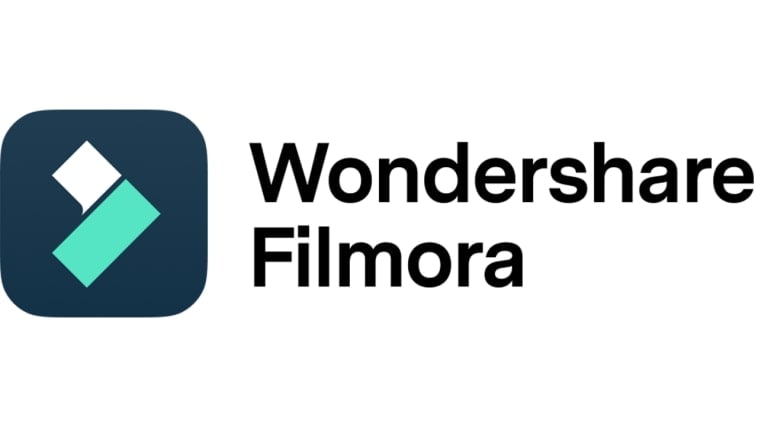
Principales fonctionnalités
Wondershare Filmora a beaucoup à offrir en termes de fonctionnalités. Voulez-vous savoir ce que c'est ? Si tel est le cas, consultez la liste ci-dessous.
- Fréquence d'images d'enregistrement vidéo : Il vous permet de reconfigurer la fréquence d'images d'enregistrement vidéo et de choisir une autre option disponible. Parmi les choix que vous pouvez envisager figurent 24 FPS, 30 FPS, 60 FPS, 25 FPS, etc.
- Montage vidéo simple et avancé : Il est conçu pour être capable de faciliter une variété de techniques de montage vidéo en un clin d'œil.
- De nombreuses ressources créatives : Il offre des tonnes de ressources de montage vidéo de haute qualité auxquelles vous pouvez accéder et que vous pouvez utiliser au sein de la plateforme. Pour n'en citer que quelques-uns, il s'agit d'images de stock, de clips vidéo, d'éléments audio, d'effets, de filtres, etc.
- Modèles de vidéo prêts à l'emploi : Il abrite un certain nombre de modèles de vidéo personnalisés que vous pouvez facilement personnaliser au cas où vous ne souhaiteriez pas repartir de zéro.
- Intelligence artificielle : Il donne accès à de nombreux outils de montage vidéo alimentés par l'intelligence artificielle. Pour n'en citer que quelques-uns, il s'agit de AI Text-To-Video, AI Smart Masking, AI Copywriting, AI Voice Enhancer, et bien d'autres.
- Options d'exportation flexibles : Il vous permet de restituer et d'exporter vos sorties vidéo dans différents formats. Parmi les types de fichiers pris en charge, on trouve MP4, WMV, AVI, MOV, F4V, MKV, TS, 3GP, MPEG-2, WEBM, GIF et MP3.
Guide étape par étape
Vous pouvez être sûr que Wondershare Filmora n'est pas si compliqué à utiliser. Si vous avez besoin de modifier la fréquence d'images de l'enregistrement vidéo de votre contenu, vous pouvez le faire en un clin d'œil. Vous souhaitez essayer ? Si c'est le cas, consultez le tutoriel fourni ci-dessous. Lisez très attentivement les instructions et suivez les étapes indiquées en conséquence.
Étape 1 : Téléchargez l'application Wondershare Filmora depuis son site officiel. Juste après, installez-la sur votre ordinateur.
Étape 2 : Exécutez ensuite le logiciel de montage vidéo nouvellement installé sur votre bureau. Une fois qu'il est entièrement chargé, accédez au tableau de bord principal et appuyez sur Nouveau projet pour commencer le montage. Vous pouvez également faire défiler un peu la page jusqu'à la section Projets locaux et ouvrir une session existante s'il y en a une.
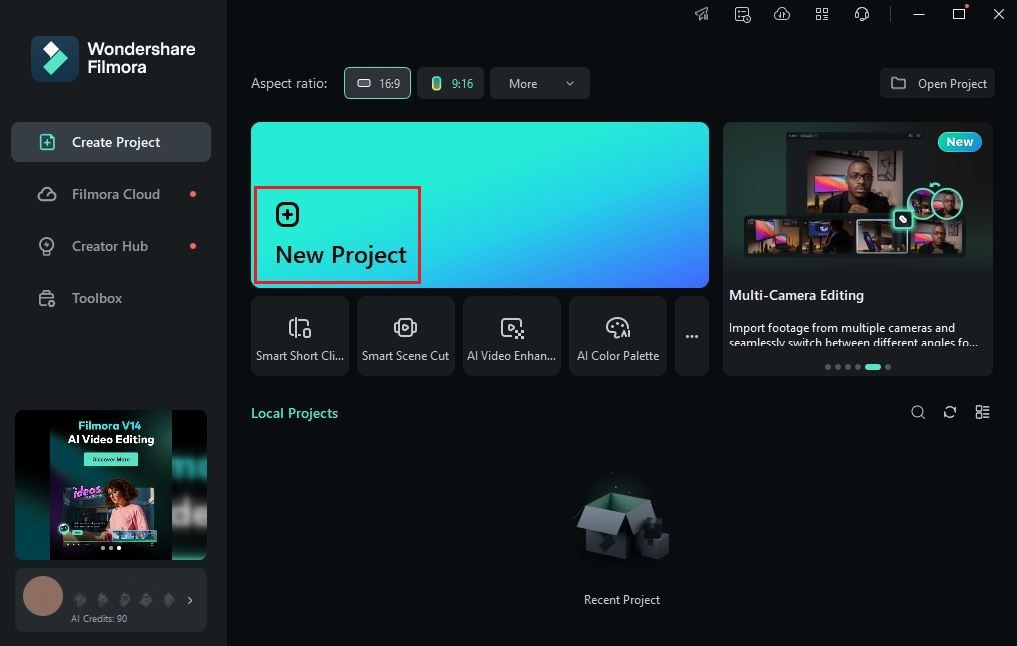
Étape 3 : Ensuite, accédez au panneau Éléments et cliquez sur Importer sous l'onglet Média. Sélectionnez tous les fichiers que vous allez utiliser et téléchargez-les sur la plateforme. Une fois terminé, récupérez les fichiers un par un et faites-les glisser du panneau Éléments vers la chronologie de l'éditeur.
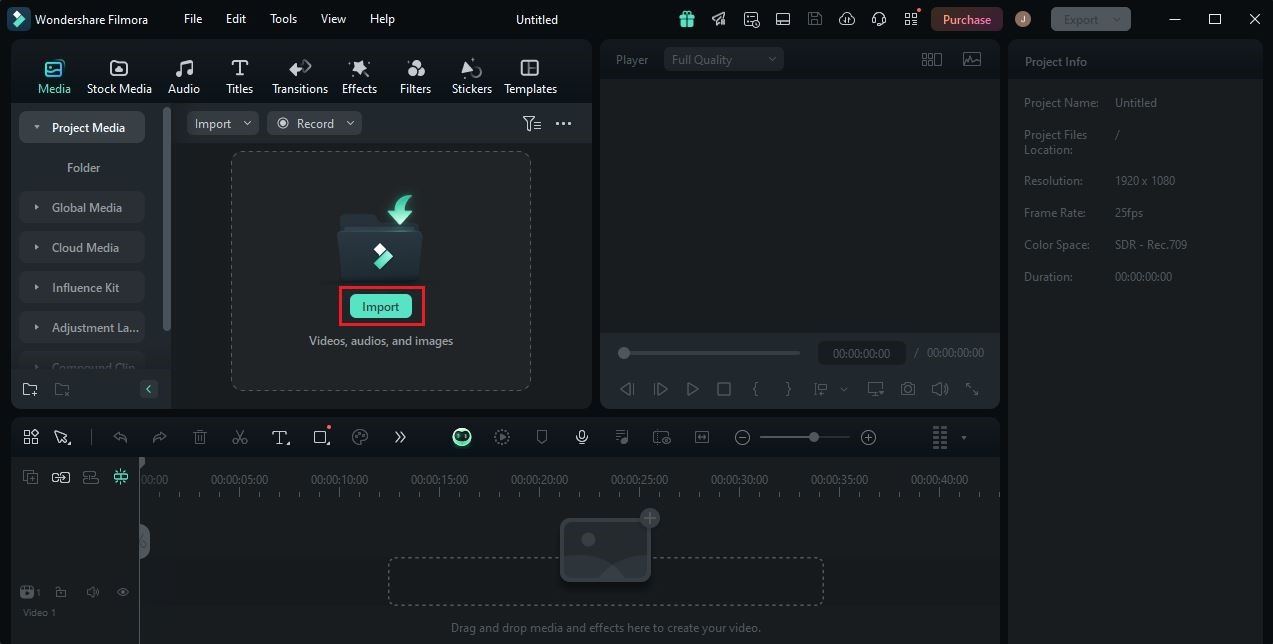
Étape 4 : À ce stade, vous pouvez maintenant procéder au montage vidéo proprement dit. Commencez par finaliser la disposition des ressources dans la chronologie de l'éditeur. Ensuite, effectuez tous les ajustements nécessaires. Par exemple, appliquez les effets visuels souhaités, ajoutez un étalonnage des couleurs, corrigez certains problèmes, et bien d'autres.

Étape 5 : Une fois terminé, il est temps de reconfigurer la fréquence d'images par défaut de l'enregistrement vidéo de votre clip. Ne vous inquiétez pas. C'est en effet une promenade de santé. Pour commencer, accédez simplement à la barre de navigation supérieure et cliquez sur Fichier.
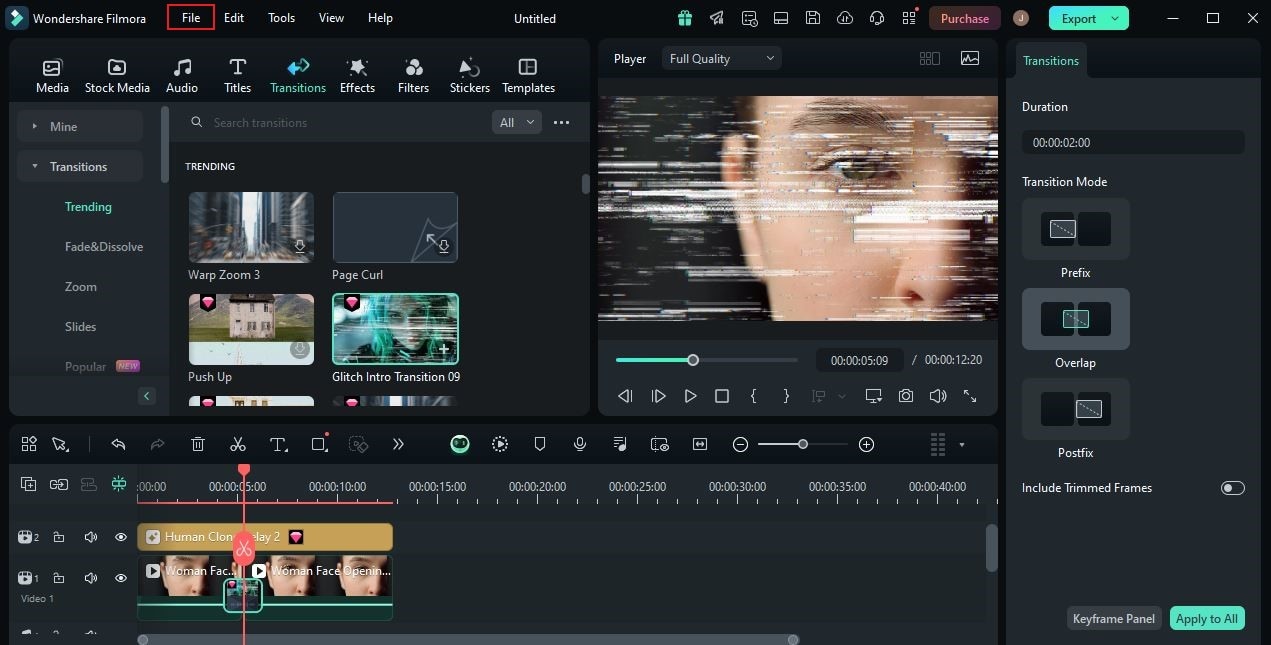
Étape 6 : Choisissez Paramètres du projet dans la liste des options. Immédiatement, une nouvelle fenêtre s'affiche sur l'écran de votre ordinateur. À partir de là, recherchez Fréquence d'images et cliquez sur le menu déroulant à côté. Parcourez les choix proposés et choisissez le meilleur FPS pour l'enregistrement vidéo. Une fois terminé, cliquez sur OK pour continuer.
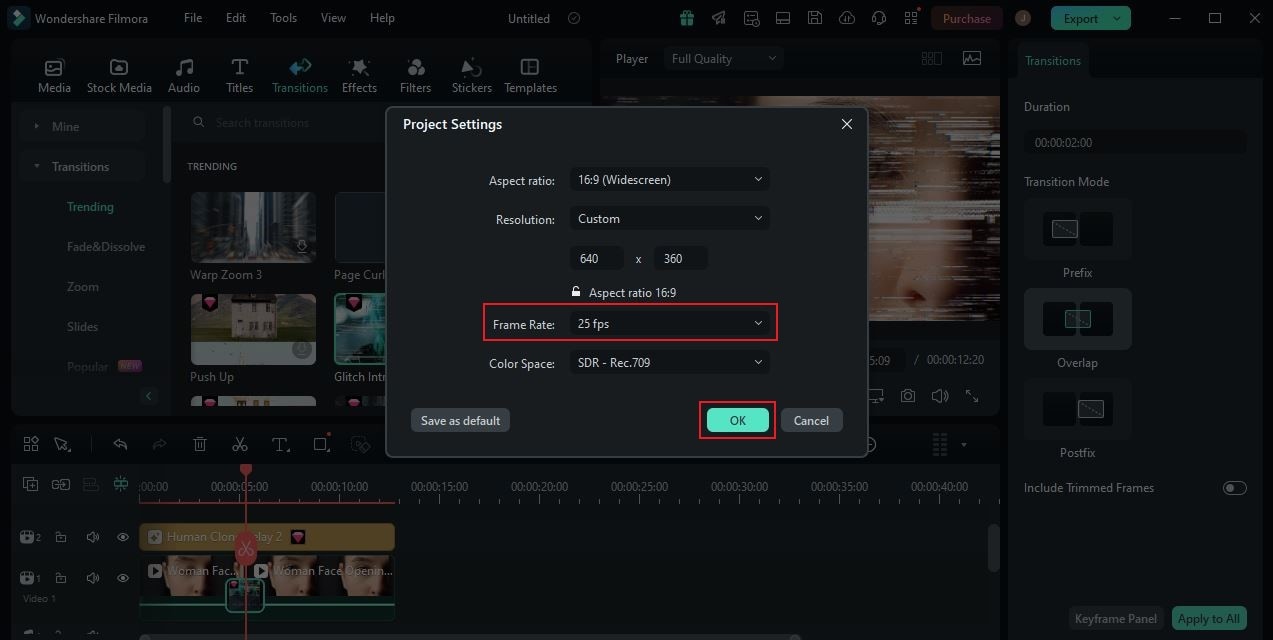
Étape 7 : Enfin, lisez et examinez la sortie. Vérifiez si la nouvelle fréquence d'images d'enregistrement vidéo correspond au style et au concept vidéo souhaités. Si vous êtes satisfait du résultat, cliquez sur le bouton Exporter juste au-dessus du panneau d'aperçu pour restituer la vidéo et enregistrer une copie sur votre ordinateur. Sinon, continuez à apporter des modifications jusqu'à ce qu'un résultat souhaité soit obtenu.
Quel est le meilleur FPS pour l'enregistrement vidéo ?
D'une certaine manière, nous pouvons probablement dire que certains facteurs doivent être pris en compte lors du choix d'une fréquence d'images d'enregistrement vidéo. Cela dépend généralement du style vidéo que vous souhaitez obtenir et du contenu que vous souhaitez utiliser. Ne vous inquiétez pas. À cet égard, vous ne manquerez pas de choix. L'un d'entre eux correspondra certainement à vos critères définis. Vous souhaitez en savoir plus sur cet aspect ? Si tel est le cas, consultez la discussion écrite ci-dessous pour plus d'informations.
24 FPS
24 FPS est sûrement la fréquence d'images standard d'enregistrement vidéo. Les gens l'utilisent souvent pour presque tous les types de vidéos, à moins que les exigences créatives ne soient assez strictes. Pourquoi pensez-vous cela ? Eh bien, la réponse courte est que 24 FPS peut donner une sensation naturelle et une expérience de visionnage optimisée. Si vous produisez un contenu vidéo simple, il est préférable d'essayer cette option de fréquence d'images d'enregistrement vidéo.

30 FPS
Vous prévoyez de diffuser votre contenu vidéo à la télévision et sur d'autres plateformes similaires ? Alors, réglez la fréquence d'images d'enregistrement vidéo sur 30 FPS. Par rapport aux options de fréquence d'images inférieures, celle-ci peut vous offrir des images plus nettes, des affichages plus détaillés et des mouvements vidéo plus fluides. De tels éléments sont en effet nécessaires lorsque vous êtes sur le point de montrer votre matériel sur de grands écrans vidéo. Ne vous inquiétez pas. 30 FPS est largement disponible car il est considéré comme le meilleur FPS pour enregistrer des vidéos pour la télévision. Si vous préférez cette option, réglez simplement la fréquence d'images de la caméra sur 30 ou utilisez Wondershare Filmora pour un réétalonnage rapide.
60 FPS
Le dernier point, mais non le moindre, est le 60 FPS. Cette fréquence d'images d'enregistrement vidéo plus élevée est souvent envisagée pour les vidéos aux exigences extrêmes. Vous pouvez l'utiliser pour induire un mouvement fluide pour les vidéos rapides et éviter les séquences floues. Supposons que vous prévoyiez de créer une vidéo au ralenti époustouflante. Dans ce cas, 60 FPS est le meilleur FPS pour enregistrer du contenu vidéo en tant que tel.

Autres configurations de caméra importantes à prendre en compte
Nous avons déjà appris qu'il est très important de toujours définir le meilleur FPS pour l'enregistrement vidéo. C'est la clé ultime pour capturer des séquences époustouflantes à l'aide de votre caméra vidéo. Mais sachez que la fréquence d'images de l'enregistrement vidéo n'est qu'un des nombreux éléments. Il existe d'autres configurations de caméra que vous devez également prendre en compte. Voulez-vous savoir de quoi il s'agit ? Si c'est le cas, consultez la liste ci-dessous pour plus de détails.
Vitesse d'obturation
La vitesse d'obturation est une configuration de caméra qui contrôle la vitesse de l'obturateur lors de sa fermeture. Lorsque la vitesse d'obturation est réglée à un niveau élevé, moins de lumière est capturée. D'un côté, plus de lumière atteint le capteur s'il est réglé autrement. Ne vous inquiétez pas. Ce n'est pas si difficile à calibrer. Pour commencer, doublez simplement votre fréquence d'images lorsque vous définissez une vitesse d'obturation. Disons que vous utilisez une fréquence d'images d'enregistrement vidéo de 30 30. Dans ce cas, vous pouvez régler la vitesse d'obturation sur 1/60.
Ouverture
L'ouverture contrôle la taille de l'ouverture de l'objectif de l'appareil photo. Plus le réglage de l'ouverture est élevé, plus les sorties deviennent nettes et plus focalisées. Si vous souhaitez appliquer de tels effets, vous pouvez opter pour des réglages d'ouverture élevés. Vérifiez simplement si cela convient bien à votre fréquence d'images d'enregistrement vidéo par défaut.

ISO
Le dernier sur la liste est l'ISO. À cet égard, l'ISO est une configuration spéciale de l'appareil photo qui gère l'équilibre de la lumière et la sensibilité. Des séquences plus lumineuses sont souvent capturées avec des réglages ISO élevés. D'une part, la vidéo semble plus sombre si l'ISO est réglé sur une configuration basse. Essayez les deux paramètres et découvrez lequel est le meilleur pour votre fréquence d'images d'enregistrement vidéo actuelle. Capturez d'abord un échantillon de séquence et effectuez certains ajustements au fur et à mesure.
Conclusion
En effet, la fréquence d'images d'enregistrement vidéo est une configuration très importante qui doit être réglée correctement. Sinon, cela pourrait affecter la qualité globale de votre contenu vidéo, notamment en termes de fluidité des mouvements. Ne vous inquiétez pas. La majorité des appareils photo actuels vous permettent d'effectuer de telles modifications. En un clin d'œil, vous pouvez accéder aux paramètres et activer le meilleur FPS pour l'enregistrement vidéo. D'une part, vous pouvez également reconfigurer la fréquence d'images d'enregistrement vidéo à l'aide d'un logiciel de montage vidéo. Si vous avez besoin de telles fonctionnalités, téléchargez Wondershare Filmora. Il s'agit d'une puissante application de montage vidéo remplie de fonctionnalités qui peuvent vous aider à produire un contenu époustouflant. Explorez cette plateforme de votre côté et profitez au maximum de ses fonctionnalités étonnantes.



 Sécurité 100 % vérifiée | Aucun abonnement requis | Aucun logiciel malveillant
Sécurité 100 % vérifiée | Aucun abonnement requis | Aucun logiciel malveillant

